Ver problemas de coordinación
Objetivo
Ver un problema de coordinación y su información.
Temas a considerar
- Permisos de usuario necesarios:
- Permisos de nivel "Sólo lectura" o superior en la herramienta de Cuestiones de Coordinación del proyecto.
- Información adicional:
- Algunos archivos adjuntos de imágenes pueden incluir la opción de verlos en una vista de mapa basada en las coordenadas GPS de los archivos. Consulte ¿Qué herramientas de Procore me permiten ver archivos adjuntos de imágenes digitales en una vista de mapa?
Pasos
- Desde el complemento de Procore para Problemas de coordinación
- Desde el complemento Documentos para Autodesk®
- Desde la herramienta Problemas de coordinación
Desde el complemento de Procore para Problemas de coordinación
- Abra Navisworks® y el modelo en el ordenador. Consulte Introducción al uso del complemento de Procore.
- Con la pestaña "Procore" seleccionada, haga clic en Lista de problemas.
- Coloque el cursor sobre el problema que desea ver.
- Haga clic en Info.
Nota: Si el problema ha sido elevado a RFI, puede hacer clic en el enlace RFI para verlo en Procore en app.procore.com. - Opcional: Haga clic en la pestaña Actividad para ver cualquier actividad y comentarios sobre el problema. Consulte Añadir o gestionar comentarios sobre un problema de coordinación.
Desde el complemento Documentos para Autodesk
- Abra Revit® en el ordenador.
- Vaya a una vista 3D en el navegador de proyectos de Revit®.
- Haga clic en la pestaña Procore.
- Haz clic en Problemas de coordinación.
- En el panel lateral Problemas de coordinación, seleccione el proyecto en Procore.
- En el problema de coordinación, haga clic en el
 icono de información .
icono de información .
Desde la herramienta Problemas de coordinación
- Vaya a la herramienta de coordinación del proyecto en app.procore.com.
- Las columnas siguientes son visibles para problemas de coordinación:
Nota: Consulte Buscar y filtrar problemas de coordinación para buscar o filtrar problemas.- N.º: el número que se ha asignado automáticamente al problema de coordinación.
- Título: el título que se le ha dado al problema de coordinación.
- Estado: el estado en el que se encuentra actualmente el problema de coordinación.
- Empresa de la persona asignada: este campo se cumplimenta automáticamente con la empresa a la que está asociada la persona asignada del problema.
- Persona asignada: el usuario seleccionado para encargarse de la resolución del problema.
- Fecha límite: la fecha elegida para el vencimiento del problema de coordinación.
- Fecha de creación: la fecha en la que se ha creado el problema.
- Archivo fuente: el campo Archivo fuente se cumplimenta automáticamente con el nombre del archivo a partir del que se ha creado el problema en Navisworks®.
- Actividad: en el caso de problemas que tienen uno o más comentarios añadidos, un icono de comentario
 aparecerá en la columna.
aparecerá en la columna.
- En la vista de lista, haga clic en cualquier lugar de la fila de un problema concreto para abrir el panel lateral.
Desde ahí, puede ver y editar el estado y la información del problema.
Nota:- Si el problema de coordinación se ha elevado a RFI, puede hacer clic en el vínculo de la RFI para acceder a la RFI en Procore.
- Si desea descargar una instantánea de un problema de coordinación en el ordenador, pase el cursor del ratón por encima de la imagen y haga clic en el icono de descarga.
- Si desea ver la información del problema en modo de pantalla completa, haga clic en el icono Abrir
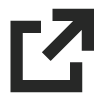 en la parte superior del panel lateral.
en la parte superior del panel lateral.
Nota: Hay tareas adicionales disponibles en el modo de pantalla completa, como ver la representación de puntos de vista en pantalla completa, añadir o gestionar comentarios y eliminar el problema.
Ver problemas de coordinación en el visor web de la herramienta Modelos
- Navegue hasta la herramienta Models del proyecto en app.procore.com.
- Abra el modelo correspondiente.
- Haga clic en el icono Problemas
 .
.
Se ampliará la barra lateral Problemas de coordinación, donde se mostrarán los problemas asociados con el archivo fuente. - Elija qué problemas de coordinación desea ver:
- Haga clic en Todos los problemas para ver todos los problemas.
- Haga clic en Mis problemas para ver solo los problemas que tiene asignados actualmente.
- Haga clic en un problema para verlo en el contexto del modelo.
- Para abrir el problema en la herramienta Problemas de coordinación y ver todos los detalles, haga clic en el icono Abrir
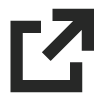 .
. - Si hay comentarios sobre el problema, haga clic en el icono Comentario
 para ver la actividad reciente en la herramienta Problemas de coordinación.
para ver la actividad reciente en la herramienta Problemas de coordinación.
- Para abrir el problema en la herramienta Problemas de coordinación y ver todos los detalles, haga clic en el icono Abrir

